윈도우7 지원 종료, 윈도우10으로 무료 업그레이드하는 방법
윈도우그리고 2020년 1월 14일, 마이크로소프트는 약속한대로 윈도우7 제품 지원을 종료했다.
지원 종료된 윈도우7,
더 이상 못 쓴다?
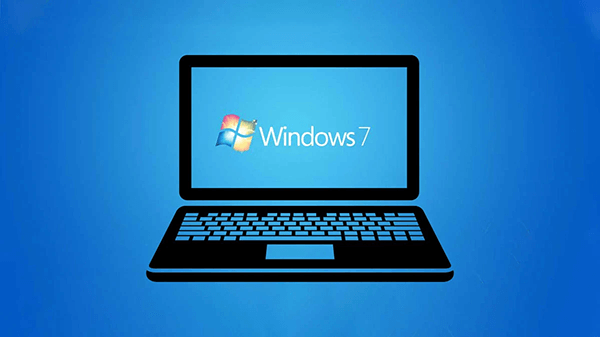
▲윈도우7은 마이크로소프트의 베스트셀러였다
2019년 9월 한국인터넷진흥원이 조사한 바에 따르면, 국내에서 윈도우 운영체제가 설치된 PC 4대 중 1대가 윈도우 7을 사용하고 있었다. 다양한 측면에서 완성도가 높은 운영체제라는 평가를 받은 윈도우7은 그동안 마이크로소프트의 대표적인 베스트셀러로 자리매김해왔다. 점유율이 어찌나 높은지 2015년에 출시된 윈도우10이 2019년에 이르러서야 윈도우7의 점유율을 겨우 넘어설 정도였다. 그래서 윈도우7 지원 종료 소식이 전해지자, 많은 유저들은 업그레이드 방법을 모색했다.

▲윈도우7 지원 종료가 곧 서비스 종료를 의미하는 것은 아니다
물론 윈도우7 지원이 종료되었다고 해서 당장 윈도우7을 사용할 수 없는 것은 아니다. 말 그대로 지원만 종료된 것이기 때문에 윈도우7을 그대로 사용할 수 있다. 지금까지 사용하던 소프트웨어도 당분간은 계속 사용할 수 있다. 당장 윈도우10으로 업그레이드를 하지 않는다고 해서 PC를 사용할 수 없다거나, 해킹을 당하는 것은 아니라는 의미다. 그러나 강제 업데이트가 필요한 몇몇 프로그램은 사용 자체가 막혀버릴 수 있다. 마치 스마트폰에서 업데이트를 진행하지 않으면 몇몇 앱을 실행할 수 없는 것처럼 말이다.

▲다만 보안에 취약해질 수 있어 업그레이드를 권장한다
무엇보다도 PC의 보안이 매우 취약해질 수 있다. 백신 프로그램을 정기적으로 업데이트함으로써 막을 수 있는 공격이 제한적이기 때문에 날로 진화하는 운영체제 취약점에 대한 공격에 대응할 수 없게 된다. 당장은 PC 1대당 연 300달러에 달하는 돈을 지불하고 윈도우7 ‘ESU(Extended Security Updates)’에 가입하면 보안 업데이트를 계속 지원받을 수 있지만, 이것 역시 2023년에는 아예 종료될 예정이라 결국에는 윈도우10으로 갈아타야 한다.
윈도우7에서
윈도우10으로
업그레이드하려면?
언젠가는 윈도우10으로 업그레이드해야 한다는 소식이 전해지자, 유저들은 기존에 사용하던 윈도우7을 윈도우10으로 업그레이드하는 방법을 찾기 시작했다. 다행히 마이크로소프트 홈페이지에서 [윈도우10 다운로드(hu.co.kr/x200rp)] 메뉴를 이용하면 윈도우10으로 무료로 업그레이드를 할 수 있는데, 절차가 생각보다 복잡하지 않아 ‘컴알못’도 쉽게 무료 업그레이드가 가능하다.
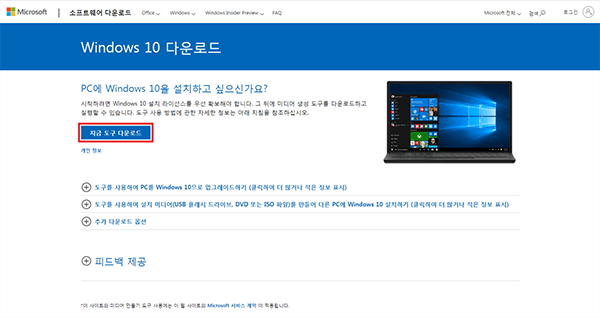
▲마이크로소프트 홈페이지에서 설치 파일을 다운로드할 수 있다
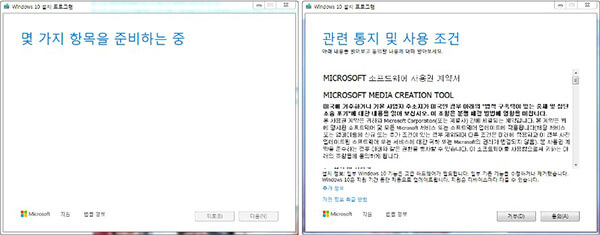
▲관련 통지 및 사용 조건을 읽고, 이에 동의하면 설치를 시작할 수 있다
우선 [지금 도구 다운로드]를 선택해 설치 파일을 다운로드해야 한다. 정품 인증을 받은 윈도우7이 설치된 PC에서 해당 버튼을 누르면 ‘MediaCreationTool1909.exe’라는 설치 파일이 다운로드되는데, 설치 파일을 실행하면 ‘몇 가지 항목을 준비하는 중’이라는 문구가 나타나고, 이어 ‘관련 통지 및 사용 조건’이라는 안내문이 등장한다. 내용을 읽고 [동의]를 선택하면 원하는 작업을 선택할 수 있는데, [지금 이 PC 업그레이드]와 [다른 PC용 설치 미디어]중 하나를 선택하고 [다음]을 누르면 윈도우10을 다운로드할 수 있다.
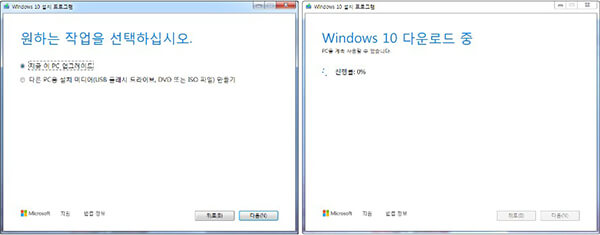
▲설치 준비를 하는 동안에는 PC를 사용할 수 있다
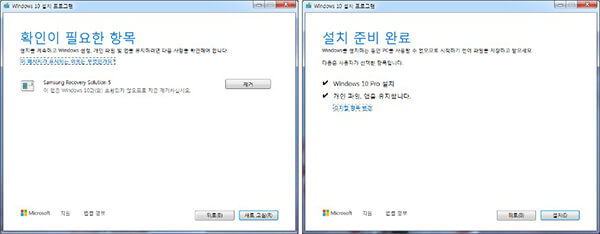
▲윈도우10에서 지원되지 않는 프로그램은 삭제해야 한다
진행률이 100%가 되면 확인이 필요한 항목이 나타난다. 필자의 PC에서는 ‘Samsung Recovery Solution 5’라는 파일이 감지되었는데, 윈도우10가 호환되지 않는 프로그램이므로 지금 제거하라는 문구가 등장했다. 안내에 따라 해당 프로그램을 제거하고, 설치 준비를 모두 끝낸 후 [설치]를 시작했다.
이제 윈도우10으로
넘어가 볼까?
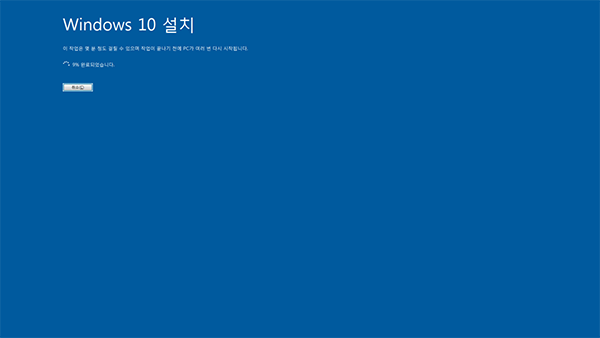
▲설치를 시작하면 PC가 여러 번 다시 시작된다
설치를 시작하니 파란 화면이 모니터를 뒤덮었다. 본격적으로 윈도우10을 설치하겠다는 내용이었다. 이전까지는 PC를 자유롭게 사용할 수 있었으나, 이제는 PC가 여러 번 다시 시작되어야 하므로 작업 중이던 파일을 모두 저장하고 윈도우10 설치에만 집중했다. 업데이트 작업이 완료되면 장치의 개인 정보 설정(온라인 음성 인식, 위치, 내 장치 찾기, 진단 데이터, 수동 입력 및 타이핑, 맞춤형 환경, 광고 ID)을 설정할 수 있다. 이 설정은 언제든 변경할 수 있으므로, 크게 신경 쓰지 않아도 된다.
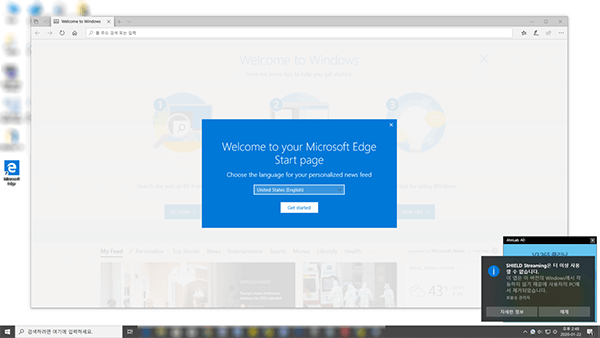
▲윈도우7에서 윈도우10으로 업그레이드된 모습
윈도우10 설치가 완료되니 ‘Welcome to your Microsoft Edge Start Page’라는 문구가 나타났다. 바탕화면에는 마이크로소프트 엣지가 설치되어 있고, 이것이 기본 웹 브라우저로 설정되어 있었다. 알림창에는 윈도우10에서 작동되지 않는 프로그램이 자동 삭제되었다는 알림이 와있었다. 안타깝게도 기존에 설정해두었던 바탕화면은 사라져있었다. 배경화면이 날아가 버렸으니, 이제 필자는 새 배경화면을 찾으러 떠나야겠다.
굿바이, 윈도우7

▲아직은 적응기가 필요하다
드디어 미루고 미루어왔던 윈도우10 업그레이드를 끝냈다. 새로운 운영체제가 반갑기도 하고, 낯설기도 하다. 한편으로는 윈도우7과의 이별이 시원섭섭하게 느껴지기도 하지만, 이제는 윈도우10과 다시 정을 쌓아보아야겠다. 언젠가 윈도우7과 헤어져야 한다는 사실을 알면서도 아직 윈도우7에게 이별을 고하지 못했다면, 약간의 시간을 내어 이별을 맞이하도록 하자.
출처 :
https://news.appstory.co.kr/howto12776
위 포스팅이 문제가 될 시, 삭제 처리하겠습니다.








댓글 없음:
참고: 블로그의 회원만 댓글을 작성할 수 있습니다.